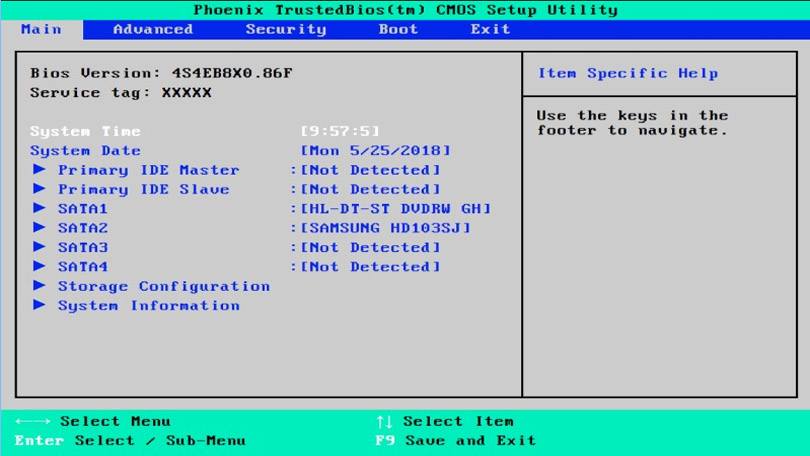Cara masuk BIOS untuk tiap-tiap merek laptop biasanya berbeda-beda.
Anda tidak bisa menggunakan cara masuk BIOS laptop Lenovo pada laptop merek ACER, dan mungkin begitu juga sebaliknya.
Karena itu, penting untuk tahu bagaimana cara masuk bios di masing-masing merek laptop.
Terutama bagi Anda yang ingin belajar cara install Windows 10 atau cara upgrade operating system windows dari versi Windows lainnya, maka pengetahuan akan hal ini bisa dibilang hal yang wajib.
Hal ini dikarenakan Anda membutuhkan setting pada BIOS untuk boot priority terhadap file instalasi windows. Karena file instalasi windows bisa disimpan pada DVD atau flashdisk yang perlu pengaturan pada BIOS tersebut.
Begitu juga ketika Anda menambahkan hard disk baru pada komputer Anda dan ingin melakukan setting boot priority hard disk tersebut.
Namun, di sini kami hanya akan berbagi cara masuk BIOS pada laptop Lenovo.
Mengingat caranya yang agak berbeda dari laptop-laptop merek lain, maka kami rasa masih banyak orang yang membutuhkan informasinya.
Baiklah, berikut ini ulasan lengkap cara masuk BIOS pada laptop merek Lenovo semua tipe.
Pengertian Bios
Sebelum membahas cara masuk BIOS, ada baiknya kita bahas dulu apa sih BIOS itu dan apa fungsinya pada perangkat komputer atau laptop.
Secara sederhana, BIOS adalah sebuah firmware yang tersimpan di dalam chip motherboard. Keberadaan BIOS ini sangat penting karena BIOS inilah yang bertugas me-load sistem operasi pertama kali saat komputer dihidupkan.
BIOS sendiri kependekan dari Basic Input Output System yaitu suatu program yang ditulis dalam bahasa assembly yang bertugas mengatur fungsi dari perangkat keras yang terdapat pada komputer.
Adapun beberapa fungsi BIOS yang lain beserta cara kerjanya yaitu:
- Melakukan pemeriksaan terhadap RAM komputer, apakah masih dalam kondisi baik dan bekerja dengan benar atau tidak.
- Melakukan pemeriksaan lanjutan terhadap device lain yang terhubung dengan komputer.
- Melakukan pemeriksaan terhadap mouse, keyboard dan peripheral lain serta memeriksa boot option.
- Setelah melakukan pengecekan terhadap hal-hal di atas, selanjutnya jika tidak ada kerusakan, maka BIOS akan me-load sistem operasi ke RAM komputer.
Itulah sekilas pengertian BIOS beserta fungsi dan cara kerjanya. Untuk pembahasan yang lebih lengkap, mungkin akan kami ulas pada artikel lain.
Dan agar tidak melebar, mari kita masuk saja pada pembahasan cara masuk BIOS Lenovo.
Cara Masuk Bios Laptop Lenovo
Ada beberapa cara yang bisa kita gunakan untuk masuk BIOS di laptop bermerek Lenovo sesuai seri atau tipenya.
Selengkapnya bisa Anda baca di bawah ini.
1. Cara Masuk BIOS Laptop Lenovo yang Pertama
Cara ini yang paling umum digunakan untuk masuk BIOS Lenovo ketika akan mengatur boot priority ataupun pengaturan lainnya.

Caranya cukup sederhana seperti berikut ini:
- Kami asumsikan laptop Lenovo Anda dalam keadaan mati.
- Hidupkan laptop dengan menekan tombol power. Sebelum masuk Windows, segera tekan tombol F1, kombinasi Fn+F1 atau kombinasi tombol Fn+F2. Secara urut cara ini bisa digunakan pada laptop Lenovo seri IdeaPad, ThinkPad, dan G series contonya Lenovo G405.
- Jika Anda melakukannya dengan benar, maka seharusnya sekarang Anda sudah bisa masuk ke sistem BIOS laptop Lenovo. selesai.
Itulah cara pertama yang bisa Anda gunakan. Selain itu masih ada cara lain seperti di bawah ini.
2. Cara Masuk BIOS Laptop Lenovo yang Kedua
Bisa saja cara pertama di atas gagal atau tidak berhasil membuka sistem BIOS Lenovo.
Jika demikian, Anda bisa coba cara kedua berikut ini:
- Anda perlu menghidupkan laptop sampai masuk Windows.
- Setelah itu, silahkan klik tombol Start -> Tombol Power -> Tombol Shif (tekan dan tahan), kemudian klik restart komputer. Proses ini dilakukan untuk mematikan fungsi hotkey.
- Laptop selanjutnya akan melakukan restart. Dan setelah hidup, sebelum masuk Windows silahkan tekan berulang kali tombol F2 atau F1 sampai sistem BIOS terbuka dan selesai.
Dibandingkan cara pertama, cara kedua ini memang agak ribet.
Karena itu sebelum mencoba cara kedua, coba dulu cara pertama sampai benar-benar Anda memang tidak berhasil masuk bios, setelah itu baru coba cara kedua.
Dan setelah berhasil masuk BIOS, selanjutnya Anda bisa melakukan berbagai settingan dasar seperti mengatur boot priority saat akan menginstall Windows dengan DVD atau flashdisk, mengatur tanggal dan waktu komputer, hingga mengunci Windows dengan password.
Baca juga : Tips WhatsApp
Demikianlah dua cara masuk sistem BIOS laptop Lenovo semua tipe yang bisa Anda coba. Bagi Anda yang hendak menginstall Windows di laptop ataupun PC, mengetahui cara masuk BIOS sangatlah penting dan oleh karena itu, pastikan Anda sudah mengetahui caranya sebelum memulai instalasi Windows.